Cet article décrit comment connecter vos clients locaux aux calendriers et contacts de messagerie Web à l'aide de CalDAV et CardDAV.
CalDAV permet aux utilisateurs d'accéder et de partager des informations de planification de calendrier sur un serveur distant. De même, CardDAV est un protocole client/serveur de carnet d'adresses qui permet aux utilisateurs d'accéder et de partager des données de contact sur un serveur distant.
Seuls les clients Apple offrent une prise en charge native de CalDAV et CardDAV. Les plug-ins et applications CalDAV et CardDAV sont disponibles pour Microsoft Outlook, Thunderbird, Google Android et d'autres clients, mais ils ne sont pas pris en charge.Étape 1 :Obtenir la configuration à distance
Avant de pouvoir configurer un client local, vous devez obtenir la configuration à distance. Pour ce faire, suivez ces étapes :
- Connectez-vous à votre compte de messagerie Web à l'adresse http://www.example.com:2096 , où example.com représente votre nom de domaine.
- Dans la barre de menu supérieure, cliquez sur le nom du compte pour afficher le menu des préférences et des paramètres. Dans l'image suivante, le nom du compte est [email protected] :
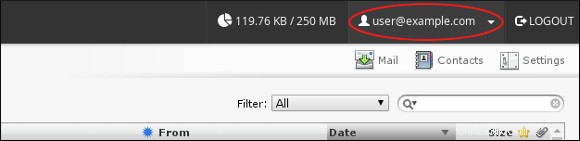
-
Sélectionnez Calendriers et contacts dans le menu des préférences et des paramètres :
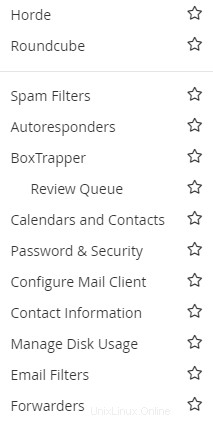
-
cPanel affiche les informations dont vous avez besoin pour configurer automatiquement un client local pour l'accès au serveur :
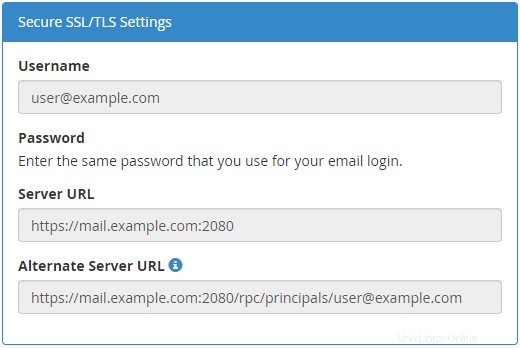
-
Les paramètres de cPanel incluent également des URL directes que vous pouvez utiliser si la configuration automatique échoue :
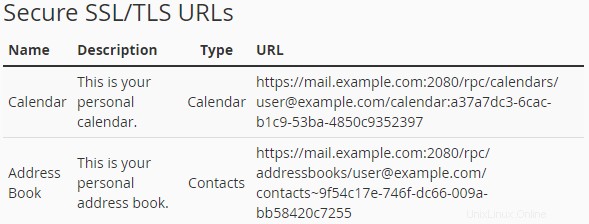
Étape 2 :Configurer le client local
Après avoir obtenu la configuration du serveur distant, vous êtes prêt à configurer des clients locaux ou mobiles. Chaque client a sa propre interface unique, mais les informations requises sont les mêmes.
N'oubliez pas que si la configuration automatique sur un client échoue, vous pouvez toujours utiliser les URL directes pour vous connecter à un serveur distant.Les étapes suivantes montrent comment configurer le plugin Microsoft Outlook CalDAV Synchronizer :
- Entrez les informations requises dans les paramètres d'informations du serveur :
- Dans la zone de texte URL DAV, saisissez l'URL du serveur ou l'URL du serveur alternatif de l'étape 4 ci-dessus.
- Dans la zone de texte Nom d'utilisateur, saisissez votre adresse e-mail complète.
- dans la zone de texte Mot de passe, saisissez votre mot de passe de messagerie.
- dans la zone de texte Adresse e-mail, saisissez votre adresse e-mail complète.
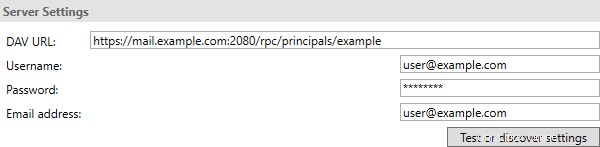
- Cliquez sur Tester ou découvrir les paramètres pour obtenir une liste des calendriers et des listes de contacts disponibles. Sélectionnez le calendrier ou la liste de contacts souhaité, puis cliquez sur OK. Pour ce client, vous devez répéter le processus pour chaque calendrier ou liste de contacts que vous souhaitez ajouter. D'autres clients peuvent fonctionner différemment.
- Si la configuration automatique ne fonctionne pas, saisissez l'URL directe d'un agenda ou d'un contact à partir des URL sécurisées SSL/TLS indiqué à l'étape 5 ci-dessus, puis cliquez sur Tester ou découvrir les paramètres.